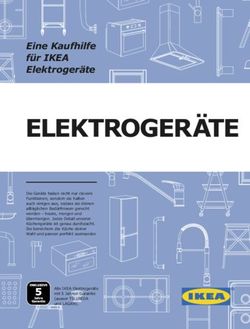RAZER CHROMA LIGHT STRIP SET - HANDBUCH
←
→
Transkription von Seiteninhalten
Wenn Ihr Browser die Seite nicht korrekt rendert, bitte, lesen Sie den Inhalt der Seite unten
Die ganze Welt von Razer Chroma™ RGB erleben – immer und überall mit dem Razer Chroma-Beleuchtungsstreifen-Set. Mit Hilfe eines Controllers, der Razer HyperSpeed Wireless nutzt, lässt sich das Setup sofort synchronisieren und Gaming in völlig neuem Lichte genießen. FO R G A M E R S . B Y G A M E R S .™ 1
INHALT 1. LIEFERUMFANG / DAS BRAUCHST DU ...................................................................................................3 2. HOL DIR DAS KOMPLETTPAKET ..............................................................................................................6 3. TECHNISCHE DATEN ...............................................................................................................................7 4. ERSTE SCHRITTE .....................................................................................................................................8 5. SO BENUTZT DU DEINEN ARGB-CONTROLLER .....................................................................................14 6. SO KONFIGURIERST DU DEINE RAZER CHROMA ADRESSIERBARER RGB-CONTROLLER ......................17 7. SICHERHEIT UND WARTUNG................................................................................................................29 8. RECHTLICHE HINWEISE ........................................................................................................................30 FO R G A M E R S . B Y G A M E R S .™ 2
1. LIEFERUMFANG / DAS BRAUCHST DU
LIEFERUMFANG
▪ Razer Chroma Wireless ARGB Controller
A. 3-poliger 5-V-Anschluss (Anschluss D. Helligkeitstasten
3) E. Power-Taste
B. 3-poliger 5-V-Anschluss (Anschluss F. Stromanschluss
2)
C. 3-poliger 5-V-Anschluss (Anschluss
1)
Die Ausgangsleistung eines einzelnen LED-Kanal-Anschlusses ist 5V 4,5 A. Die Gesamt-
Ausgangsleistung aller LED-Kanal-Anschlüsse ist 5V 9A.
▪ Kabelloser USB-Sender-Empfänger
FO R G A M E R S . B Y G A M E R S .™ 3▪ Netzteil + Austauschbare Netzstecker*
*Je nach Region unterschiedlich.
▪ 3 Verbindungskabel (Controller zu LED-Streifen)
▪ 1 LED-Streifen (100 cm)
▪ 2 LED-Streifen (50 cm)
▪ 2 Doppelseitige Klebestreifen ▪ 3 Schutz-Clips für LED-Streifen
▪ 15 Befestigungsschienen ▪ 15 Klebestreifen für
Befestigungsschienen
▪ Wichtige Produktinformationen
FOR GAMERS. BY GAMERS.™ 4DAS BRAUCHST DU
Produktanforderungen
▪ USB-A-Anschluss oder Bluetooth 5.1-Konnektivität
Razer Synapse-anforderungen
▪ Windows® 8 64-Bit (oder höher)
▪ Internetverbindung für Software-Installation
Systemanforderungen für Razer Chroma RGB app
▪ Gerät mit iOS 12 / Android 8.1 Oreo (oder höher) und Bluetooth 5.1-Konnektivität
▪ Internetverbindung für App-Installation
FOR GAMERS. BY GAMERS.™ 52. HOL DIR DAS KOMPLETTPAKET
Du hältst du ein fantastisches Gerät in deinen Händen, inklusive 1 Jahr eingeschränkter
Produktgarantie. Höchste Zeit, dass du sein volles Potenzial entfesselst und dir exklusive Razer
Vorteile sicherst, indem du dich online registrierst: razerid.razer.com
Die Seriennummer
deines Produktes
kannst du hier finden.
Noch Fragen? Wende dich bitte an dein Razer Support-Team unter support.razer.com
FOR GAMERS. BY GAMERS.™ 63. TECHNISCHE DATEN
RAZER CHROMA WIRELESS ARGB CONTROLLER
▪ Abmessungen: 100 x 70 x 30 mm
▪ Kabellose Verbindung per Razer HyperSpeed-Adapter oder Bluetooth
▪ 3 adressierbare RGB-Anschlüsse (3-polig, 5 Volt)
▪ Unterstützt WS2812b oder kompatible LEDs (bis zu 120 LEDs pro Anschluss, 240 LEDs
insgesamt)
▪ Powered by Razer Chroma™ RGB für individuell anpassbare Beleuchtung
▪ Razer Synapse 3-Unterstützung für optimale Kontrolle
▪ Unterstützt Razer Chroma™ RGB App für Android und iOS (nur Bluetooth-Steuerung)
▪ 3 Tasten am Gerät für Beleuchtungseffekte/Helligkeit
▪ Doppelseitiges Klebeband zur sicheren Montage an den meisten Oberflächen
▪ Razer HyperSpeed 2,4GHz-Adapter: USB-A
▪ Netzteil: Wechselstrom-auf-Gleichstrom-Netzteil (12 Volt, 5 Ampere)
3 LED-BELEUCHTUNGSSTREIFEN
▪ 1 x 100 cm Beleuchtungsstreifen – je 60 LEDs
▪ 2 x 50 cm Beleuchtungsstreifen – je 30 LEDs
▪ Adressierbare RGB-LED (3-polig, 5 Volt)
▪ 30 FPS Wiederholrate
▪ Unterstützt Reihenschaltung (Daisy-Chaining)
▪ Leichte Befestigung mit im Lieferumfang enthaltenen Schienen und doppelseitigem Klebeband
FOR GAMERS. BY GAMERS.™ 74. ERSTE SCHRITTE
SO RICHTEST DU DEN ARGB-CONTROLLER EIN
1. Verbinde den Controller über LED-Streifen-Verbindungskabel mit den 3-poligen 5-V-
Anschlüssen des ARGB-Controllers und verbinde die LED-Streifen mit ihren Kabeln.
Verbindungskabel (Controller
LED-Streifen zu LED-Streifen)
Bevor du einen ARGB-Stecker mit einem der 3-poligen 5-V-Anschlüsse des ARGB-
Controllers verbindest, achte darauf, dass die Pole richtig angeordnet sind.
Du kannst mithilfe der mitgelieferten Schutz-Clips verhindern, dass sich die LED-Streifen-
Verbindungen lockern oder unnötig starkem Druck ausgesetzt werden.
Schutz-Clip für
LED-Streifen
FOR GAMERS. BY GAMERS.™ 82. Wähle den passenden Netzstecker für deine Region und befestige ihn an dem Netzteil.
*Je nach Region unterschiedlich.
3. Verbinde das Netzteil mit dem ARGB-Controller und dann mit einer Steckdose.
Diese Verbindung ist auch der Solo-Modus für deinen ARGB-Controller.
4. Mit den im Lieferumfang enthaltenen doppeltseitigen Klebestreifen kannst du den ARGB-
Controller an einer sauberen, trockenen und ebenen Oberfläche anbringen.
FOR GAMERS. BY GAMERS.™ 9Um einen LED-Streifen in deinem Setup anzubringen, stecke ihn in eine Befestigungsschiene
und fixiere ihn je nach Bedarf mit einem passenden Klebestreifen an deinem Setup.
Schutz-Clips für
LED-Streifen
Klebestreifen für
Befestigungsschienen
FOR GAMERS. BY GAMERS.™ 10SO KONFIGURIERST DU DEINE BELEUCHTUNG
So verwendest du die Razer Synapse app
Mit der Razer Synapse App kannst du die Beleuchtung mit einer Vielzahl von Optionen individuell
anpassen und kompatible Spiele und Anwendungen mit LED-Streifen und Geräten mit Razer Chroma-
Unterstützung noch immersiver mit deinem persönlichen Beleuchtungssystem erleben. Mehr dazu
unter razer.com/chroma
A. Via 2,4-GHz-modus
1. Verbinde den kabellosen USB-Sender-Empfänger mit einem USB-Anschluss deines Computers.
2. Drücke und halte die Power-Taste, um den ARGB-Controller einzuschalten.
Gedrückt
halten
FOR GAMERS. BY GAMERS.™ 113. Installiere bei Aufforderung Razer Synapse oder lade dir das Installations programm von
razer.com/synapse herunter.
B. Via Bluetooth-modus
Bei Verwendung von Razer Synapse im Bluetooth-Modus sind eingeschränkte Funktionen und
Effekte verfügbar.
1. Drücke und halte die Power-Taste, um den ARGB-Controller einzuschalten.
Gedrückt
halten
2. Lass die Power- und Helligkeitstasten 3 Sekunden lang gedrückt, um in den Kopplungsmodus
zu wechseln. Die 1. LED jedes verbundenen Streifens wird blau blinken, um dir anzuzeigen,
dass dein Gerät nun im Kopplungsmodus ist.
Blinkend blau
FOR GAMERS. BY GAMERS.™ 123. Aktiviere Bluetooth bei deinem Gerät und wähle "Razer ARGB" aus der Liste gefundener
Geräte.
4. Warte, bis der ARGB-Controller automatisch eine Verbindung mit dem Gerät herstellt. Die
LED-Streifen zeigen nun das Standard-Farbspektrum an.
Durchlaufen des Farbspektrums
Sobald dein ARGB-Controller gekoppelt ist, stellt er automatisch erneut eine Verbindung
mit deinem Gerät her, wenn er sich im Bluetooth-Modus und ich Reichweite befindet.
Achte darauf, dass die zu koppelnden Geräte nicht zu weit voneinander entfernt sind,
damit die Verbindung möglichst schnell und stabil bleibt.
So verwendest du die Razer Chroma RGB app
Mit 16,8 Millionen Farben und einer großen Auswahl an Effekten kannst du mit der Razer Chroma
RGB App sofort deine Gerät mit Razer Chroma-Unterstützung ansteuern und deine Beleuchtung mit
endlosen Möglichkeiten anpassen.
1. Lade dir die Razer Chroma RGB App für dein mobiles Gerät herunter.
2. Starte die App, tippe auf "Gerät hinzufügen" und folge den Anweisungen auf dem Bildschirm.
FOR GAMERS. BY GAMERS.™ 135. SO BENUTZT DU DEINEN ARGB-CONTROLLER
HELLIGKEITSTASTEN
Drücke die Taste + oder – um die Helligkeit aller verbundenen LED-Streifen zu erhöhen oder zu
verringern.
Helligkeit - Helligkeit +
POWER-TASTE
BELEUCHTUNG EIN-/AUSSCHALTEN
Drücke und halte die Power-Taste, um den ARGB-Controller ein- oder auszuschalten.
FOR GAMERS. BY GAMERS.™ 14Gedrückt
halten
SO WECHSELST DU DIE BELEUCHTUNG
*Nur für Einzel-Setup und im Bluetooth-Modus.
Wenn du bei einem Einzel-Setup oder im Bluetooth-Modus die Power-Taste drückst, kannst du die
Razer Chroma-Beleuchtungseffekte durchgehen, die unten aufgeführt sind. Du kannst die
Einstellungen des aktiven Beleuchtungseffekts mit den Tasten – und + anpassen.
Beleuchtungseffekt auswählen Aktiven Effekt anpassen
Name Beschreibung Anpassungsmöglichkeiten
Durchlaufen Die Beleuchtung Durch Drücken der Taste + legst du fest,
des durchläuft alle Farben des wie schnell die Farben wechseln
Farbspektrums Farbspektrums
Atmung Die Beleuchtung pulsiert Durch Drücken der Tasten – und +
in der ausgewählten Farbe änderst du die Geschwindigkeit des
Effekts
FOR GAMERS. BY GAMERS.™ 15Sternenfunkeln Die LEDs leuchten und Durch Drücken der Taste – kannst du die
verdunkeln sich zufällig für Farben durchschalten und die aktive
einen per Zufall Farbe per Zufall bestimmen lassen. Durch
bestimmten Zeitraum Drücken der Taste + änderst du die
Frequenz und die Geschwindigkeit des
Effekts
Welle Die Beleuchtung Durch Drücken der Taste - kannst du die
durchläuft in verfügbaren Farbmuster durchschalten
Endlosschleife ein und mit der Taste + die Geschwindigkeit
Farbmuster anpassen.
Statisch Die LEDs leuchten in der Durch Drücken der Taste - kannst du die
ausgewählten Farbe verfügbaren Farben durchschalten
Wenn du die Power-Taste drückst, um den Beleuchtungseffekt auf Atmung, Sternenfunkeln oder
Statisch zu setzen, musst du 5 Sekunden warten, um mit der Taste - die Farbe zu ändern. Alle
Beleuchtungseffekte kannst du per Razer Synapse (PC) und die Razer Chroma RGB App für mobile
Geräte noch weiter anpassen. Doch per Razer Synapse kannst du auf alle verfügbaren
Beleuchtungseffekte deines ARGB-Controllers zugreifen und sie anpassen, wenn du mit deinem
PC per 2,4-GHz-Modus verbunden bist.
FOR GAMERS. BY GAMERS.™ 166. SO KONFIGURIERST DU DEINE RAZER CHROMA ADRESSIERBARER RGB-
CONTROLLER
Hinweis: Internetverbindung benötigt für Installation, Updates und cloud -basierte Features.
Die Registrierung für eine Razer ID ist empfohlen, aber optional. Bei allen Features sind
Änderungen vorbehalten, abhängig von der aktuellen Softwareversion, den angeschlossenen
Geräten und unterstützten Apps und Software -Lösungen.
REGISTERKARTE "SYNAPSE"
Die Registerkarte "Synapse" ist die Standardregisterkarte, wenn du Razer Synapse zum ersten Mal
startest.
Cockpit
Die Registerkarte "Cockpit" bietet dir eine Übersicht über Razer Synapse. Von dort aus kannst du auf
alle deine Razer-Geräte, Module und Online-Dienste zugreifen.
FOR GAMERS. BY GAMERS.™ 17Module Unter der Registerkarte "Module" werden alle installierten und zur Installation verfügbaren Module angezeigt. FOR GAMERS. BY GAMERS.™ 18
Globale Tastenkürzel
Du kannst Aktionen oder Funktionen von Razer Synapse selbst definierten Tastenkombinationen
zuweisen, die alle profilspezifischen Tastenzuweisungen außer Kraft setzen. Erfahre mehr über Profile
Nur Eingaben von Geräten, die Razer Synapse unterstützen, werden erkannt.
REGISTERKARTE "ZUBEHÖR"
Die Registerkarte "Zubehör" ist die wichtigste für deinen Razer Chroma Wireless ARGB Controller. Von
hier aus kannst du die Eigenschaften verbundener ARGB-LED-Geräte ändern, ARGB-LED-Streifen-
Winkel anpassen (falls vorhanden) und die Beleuchtungseffekte für ein oder alle angeschlossenen
FOR GAMERS. BY GAMERS.™ 19ARGB-Geräte festlegen. Änderungen, die in dieser Registerkarte vorgenommen werden, speichert das Programm automatisch auf deinem System und in der Cloud. Anpassen Unter der Registerkarte "Anpassen" findest du alle Anschlüsse, mit denen ARGB-LED-Streifen oder - Geräte verbunden sind. Über diese Registerkarte kannst du auch bestimmen, welche ARGB-LED- Streifen oder -Geräte mit den jeweiligen Anschlüssen verbunden sind und über wie viele LEDs jedes der verbundenen ARGB-Geräte verfügt. Automatische / Manuelle Erkennung Standardmäßig ist der ARGB-Controller auf Automatische Erkennung gesetzt ( ). So kann Razer Synapse beim Start automatisch alle Anschlüsse mit ARGB-Geräten erkennen. Beim Verbinden und/oder Entfernen von ARGB-Geräten an irgendeinem Anschluss kannst du per Klick auf die Aktualisieren-Schaltfläche ( ) manuell die Erkennung an allen Anschlüssen zulassen. Aktive Anschlüsse werden dann erneut angezeigt, alle inaktiven Anschlüsse jedoch sofort entfernt. FOR GAMERS. BY GAMERS.™ 20
Ein-/Ausschalten
Du kannst den ARGB-Controller per Razer Synapse ein- oder ausschalten, indem du auf die Power-
Taste klickst ( ).
Anschluss
Aktive Anschlüsse werden automatisch zusammen mit der geschätzten Anzahl an LEDs des jeweiligen
ARGB-Geräts angezeigt.
An jedem aktiven Anschluss kannst du die folgenden Einstellungen anpassen:
▪ Gerätetyp. Zeigt die Art des Geräts an, das mit dem jeweiligen Anschluss verbunden ist.
▪ Anzahl LEDs. Legt die Anzahl LEDs für ein verbundenes Gerät fest. Standardmäßig erkennt
Razer Synapse die Anzahl LEDs jedes verbundenen Streifens oder Geräts.
▪ 90°-Winkel hinzufügen (nur für LED-Streifen). Ermöglicht dir zu simulieren, wie ein LED-
Streifen bei deinem Setup gebogen ist. Jeder LED-Streifen kann bis zu vier (4) Mal gebogen
sein. Klicke auf die Entfernen-Schaltfläche jedes Winkels ( ), um ihn von einem LED-Streifen
zu entfernen.
FOR GAMERS. BY GAMERS.™ 21HINWEIS: Diese Winkel sind unerlässlich, wenn du bestimmte Teile eines LED-Streifens
separat anpassen möchtest. Allerdings kannst du Anpassungen an den LEDs nur per Razer
Chroma Studio-Modul vornehmen.
Weitere detaillierte Informationen kannst du abrufen, indem du das Razer Chroma
Studio-Modul installierst und dir dann in seinem Handbuch Einstellungen > Allgemein
ansiehst.
Beleuchtung
Über die Registerkarte "Beleuchtung" kannst du die Beleuchtung eines oder aller verbundenen ARGB-
Geräte anpassen.
Profil
In deinem Profil werden die Einstellungen für alle deine Razer Geräte gespeichert. Standardmäßig
basiert die Profilbezeichnung auf deinem Systemnamen. Um ein Profil hinzuzufügen, umzubenennen,
zu exportieren, zu duplizieren oder zu löschen, klicke einfach die Schaltfläche ( ) an.
Helligkeit
Du kannst die Beleuchtung bei allen verbundenen ARGB-Geräten ausschalten, indem du die Helligkeit
anpasst oder die Leuchtkraft an allen Anschlüssen per Regler erhöhst oder verringerst. Du kannst
auch die Option "Globale Helligkeit" aktivieren, wenn du eine einzige Helligkeitseinstellung für alle
Anschlüsse verwenden möchtest.
FOR GAMERS. BY GAMERS.™ 22Schnelle Effekte
Es gibt eine Anzahl an vordefinierten Effekten, die ausgewählt und auf alle verbundenen ARGB-Geräte
angewendet werden können:
Name Beschreibung Einrichtung
Ambiente- Die LEDs geben die per Bildschirmbereich auswählen
Erkennung Mittelwert bestimmte Farbe des oder anpassen
ausgewählten Bildschirmbereichs
wieder.
Audiometer Die LEDs leuchten je nach Farben-Boost-Stufe wählen
aktueller Lautstärke mit einem
Standard-Farbspektrum auf.
Atmung Die Beleuchtung pulsiert in der Wähle bis zu zwei Farben oder
ausgewählten Farbe bzw. den Zufallsfarben.
ausgewählten Farben.
Durchlaufen Die Beleuchtung wechselt Keine weitere Anpassung
des unendlich in einer Endlosschleife erforderlich
Farbspektrums zwischen 16,8 Millionen Farben.
Sternenfunkeln Die LEDs leuchten und verdunkeln Wähle bis zu zwei Farben oder
sich zufällig für einen per Zufall Zufallsfarben und dann die
bestimmten Zeitraum. Dauer.
Statisch Die Unterbodenbeleuchtung Farbe auswählen
leuchtet in der ausgewählten
Farbe.
Welle Die Beleuchtung scrollt in die Wähle die Wellenrichtung
gewählte Richtung.
Solltest du noch andere Geräte mit Razer Chroma-Unterstützung besitzen, kannst du durch Anklicken
der Schaltfläche Chroma Sync ( ) ihre Beleuchtungseffekte mit deinem Razer-Gerät
synchronisieren.
Nur Geräte, die den ausgewählten Beleuchtungseffekt unterstützen, werden synchronisiert.
FOR GAMERS. BY GAMERS.™ 23Erweiterte Effekte Mithilfe der Option "Erweiterte Effekte" kannst du einen Chroma-Effekt wählen, um ihn mit deinem Razer Chroma-Gerät zu verwenden. Um deinen eigenen Chroma-Effekt zu erstellen, klicke einfach auf die Chroma Studio-Schaltfläche ( ). Beleuchtung ausschalten Du kannst Energie sparen, indem mithilfe dieser Option die Beleuchtung deines Geräts ausschaltest, sobald der Bildschirm deines Systems ausgeschaltet wird. FOR GAMERS. BY GAMERS.™ 24
REGISTERKARTE "PROFILE" Über die Registerkarte "Profile" kannst du ganz leicht deine Profile verwalten und sie mit deinen Spielen und Anwendungen verknüpfen. Geräte Hier kannst du sehen, welches Razer-Gerät ein bestimmtes Profil verwendet oder welcher Chroma- Effekt mit bestimmten Spielen verknüpft ist. Du kannst Profile von deinem Computer oder aus der Cloud importieren. Klicke dazu auf die Importieren-Schaltfläche ( ), lege neue Profile für das ausgewählte Gerät mithilfe der Hinzufügen- Schaltfläche ( ). Um ein Profil umzubenennen, zu duplizieren, zu exportieren oder zu löschen, klicke einfach auf die Diverses-Schaltfläche ( ). Jedes Profil kann sich auf Wunsch automatisch aktivieren, wenn du eine bestimmte Anwendung startest mithilfe der Option "Verknüpfte Spiele" startest. FOR GAMERS. BY GAMERS.™ 25
Verknüpfte Spiele Die Registerkarte "Verknüpfte Spiele" gibt dir die Möglichkeit, Spiele hinzufügen, Peripheriegeräte anzusehen, die mit Spielen verknüpft sind, oder nach hinzugefügten Spielen zu suchen. Du kannst auch Spiele alphabetisch sortieren oder danach, welche zuletzt oder am häufigsten gespielt wurden. Hinzugefügte Spiele werden dort auch dann noch aufgeführt, wenn sie nicht mehr mit einem Razer- Gerät verknüpft sind. Um deine Spiele mit verbundenen Razer Geräten zu verknüpfen, klicke einfach auf ein Spiel in der Liste, dann auf "Gerät und Profil auswählen, um im Spiel automatisch zu starten" um das Razer Gerät zum Verknüpfen auszuwählen. Sobald du eine Verknüpfung angelegt hast, kannst du auf die Diverses- Schaltfläche ( ) des entsprechenden Geräts klicken, um ein bestimmtes Profil auszuwählen. FOR GAMERS. BY GAMERS.™ 26
EINSTELLUNGEN-FENSTER
Im Einstellungen-Fenster, das du per Klick auf die Schaltfläche ( ) von Razer Synapse aufrufst,
kannst du den Start und die Anzeigesprache von Razer Synapse anpassen, dir das Handbuch jedes
verbundenen Razer-Geräts ansehen oder jedes verbundene Razer-Gerät auf seine Werkseinstellungen
zurücksetzen.
Standard-Registerkarte
Die Standard-Registerkarte des Einstellungen-Fensters ist die Registerkarte "Allgemein". Von hier aus
kannst du die Anzeigesprache der Software, ihr Verhalten beim Start anpassen und das Anzeige-
Thema anpassen. Du kannst auch manuell deine Profile mit der Cloud synchronisieren ( ) oder
dir das Handbuch aller verbundenen Razer Geräte und installierter Module ansehen.
Registerkarte "Zurücksetzen"
Mithilfe der Registerkarte "Zurücksetzen" kannst du alle verbundenen Razer-Geräte mit integriertem
Speicher auf ihre Werkseinstellungen zurücksetzen und/oder Razer Synapse-Tutorials zurücksetzen,
um dich mit den neuen Features von Razer Synapse vertraut zu machen.
Alle im integrierten Speicher der ausgewählten Geräte gesicherten Profile werden gelöscht, wenn
du ein Razer-Gerät zurücksetzt.
FOR GAMERS. BY GAMERS.™ 27Registerkarte "Über" Über die Registerkarte "Über" kannst du dir kompakte Software-Informationen, Copyright-Angaben und Links zu den Nutzungsbedingungen anzeigen lassen. Mithilfe dieser Registerkarte kannst du auch nach Software-Updates suchen oder schnell auf die Razer-Communitys in den Soziale Medien zugreifen. FOR GAMERS. BY GAMERS.™ 28
7. SICHERHEIT UND WARTUNG
SICHERHEITSRICHTLINIEN
Um die größtmögliche Sicherheit bei der Benutzung deines Razer Chroma Wireless ARGB Controllers
zu gewährleisten, empfehlen wir die Einhaltung der folgenden Richtlinien:
▪ Solltest du Probleme beim normalen Betrieb des Geräts haben und die Fehlerbehebung
schafft keine Abhilfe, trenne das Gerät von der Stromversorgung und wende dich an die Razer
Hotline. Hilfe findest du auch unter support.razer.com. Versuche nicht, das Gerät selbst zu
warten oder zu reparieren.
▪ Nimm das Gerät nicht auseinander (dadurch erlischt die Garantie) und benutze es nicht mit
abweichender Stromspannung. Deine Garantie könnte sonst erlöschen.
▪ Bitte verwende nur das mitgelieferte Zubehör und kaufe nur Zubehör, das entweder direkt
von Razer stammt oder von Razer freigegeben wurde.
▪ Schalte das Gerät aus, bevor du Veränderungen vornimmst und/oder die Verbindung mit
Komponenten trennst.
▪ Bitte gehe mit dem mitgelieferten Zubehör stets vorsichtig um. Wenn du Zubehör verbindest
oder trennst, halte dazu immer den Stecker fest.
▪ Wenn du LED-Streifen mit dem Gerät verbindest, schalte bitte erst das Gerät aus, um einen
Stromschlag zu vermeiden.
▪ Verwende oder installiere das Gerät und seine Komponenten nicht in der Nähe von Wasser,
Feuchtigkeit, Lösungsmitteln oder feuchten Oberflächen und setze die Komponenten nicht
höheren Temperaturen oder direktem Sonnenlicht aus.
▪ Halte das Gerät und seine Komponenten von Flüssigkeiten, Feuchtigkeit und Nässe fern.
Betreibe das Gerät und seine Komponenten nur innerhalb eines Temperaturbereichs von 0 °C
bis 40 °C. Sollte die Temperatur außerhalb dieses Bereiches liegen, trenne das Gerät von der
Stromversorgung und schalte es aus, bis die Temperatur sich wieder auf ein geeignetes Maß
eingepegelt hat.
WARTUNG UND BENUTZUNG
Der Razer Chroma Wireless ARGB Controller benötigt nur ein geringes Ausmaß an Wartung, um in
einem optimalen Zustand zu bleiben. Wir empfehlen, das Gerät einmal monatlich vom Computer zu
entfernen, alle verbundenen Komponenten zu trennen und es mit einem weichen Tuch oder einem
Wattestäbchen zu reinigen, um das Ansammeln von Schmutz zu vermeiden. Verwende keine Seife
oder aggressive Reinigungsmittel.
FOR GAMERS. BY GAMERS.™ 298. RECHTLICHE HINWEISE
INFORMATIONEN ZUM URHEBERRECHT UND ZUM GEISTIGEN EIGENTUM
© 2021 Razer Inc. Alle Rechte vorbehalten. Razer, das dreiköpfige Schlangen-Logo, das Razer-Logo,
"For Gamers. By Gamers." und das "Powered by Razer Chroma"-Logo sind Marken oder eingetragene
Marken von Razer Inc. und/oder angeschlossenen Unternehmen in den Vereinigten Staaten oder
anderen Ländern. Alle anderen Warenzeichen sind Eigentum der jeweiligen Inhaber.
©2018 Google LLC All rights reserved. Android, Google, Google Logo, Google Play, and the Google
Play logo are registered trademarks of Google LLC.
Apple, the Apple logo, and iPhone are trademarks of Apple Inc., registered in the U.S. and other
countries. App Store is a service mark of Apple Inc.
The Bluetooth® word mark and logos are registered trademarks owned by Bluetooth SIG, Inc., and any
use of such marks by Razer is under license.
Windows and the Windows logo are trademarks of the Microsoft group of companies.
Razer Inc. ("Razer") kann über Copyrights, Marken, Geschäftsgeheimnisse, Patente, Patentanträge
oder andere Rechte an geistigem Eigentum (eingetragen oder nicht) hinsichtlich des Produkts in
diesem Handbuch verfügen. Razer gewährt durch die Bereitstellung dieses Handbuchs keine Lizenz für
diese Copyrights, Marken, Patente oder andere Formen von geistigem Eigentum. Die Razer Chroma
Light Strip Set (das "Produkt") kann sich von den Abbildungen auf der Verpackung oder anderswo
unterscheiden. Razer übernimmt keine Haftung für solche Unterschiede oder für eventuelle Fehler.
Die in diesem Handbuch enthaltenen Informationen können sich ohne Ankündigung jederzeit ändern.
EINGESCHRÄNKTE PRODUKTGARANTIE
Aktuelle Informationen zu den Bedingungen der eingeschränkten Produktgarantie findest du unter
razer.com/warranty.
FOR GAMERS. BY GAMERS.™ 30HAFTUNGSBESCHRÄNKUNG Razer haftet in keinem Falle für verlorene Gewinne, Verluste von Informationen oder Daten, besondere, zufällige, indirekte, strafrechtliche oder Folgeschäden, die sich aus dem Vertrieb, dem Verkauf, dem Wiederverkauf, dem Gebrauch oder Nutzungsunvermögen des Produkts ergeben. Razer ist in keinem Falle verpflichtet, für höhere Summen als den Einzelhandelspreis des Produkts zu haften. ALLGEMEIN Diese Bedingungen unterliegen dem Recht des Staates, in dem das Produkt erworben wurde. Wenn eine hierin enthaltene Bestimmung ungültig oder nicht durchsetzbar ist, wird sie (soweit sie ungültig oder nicht durchsetzbar ist) unwirksam und wird ohne Einfluss auf die verbleibenden Bestimmungen aus der Auslegung dieser Vereinbarung ausgeschlossen. Razer behält sich das Recht vor, jede Bedingung jederzeit und ohne Vorankündigung zu ändern. FOR GAMERS. BY GAMERS.™ 31
Sie können auch lesen